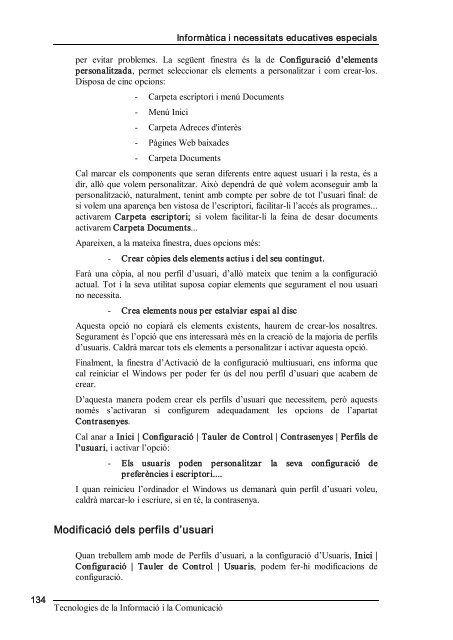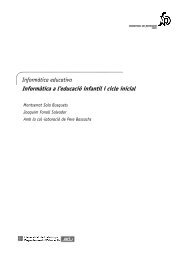Informàtica i necessitats educatives especials - Xtec
Informàtica i necessitats educatives especials - Xtec
Informàtica i necessitats educatives especials - Xtec
Create successful ePaper yourself
Turn your PDF publications into a flip-book with our unique Google optimized e-Paper software.
134<br />
Tecnologies de la Informació i la Comunicació<br />
<strong>Informàtica</strong> i <strong>necessitats</strong> <strong>educatives</strong> <strong>especials</strong><br />
per evitar problemes. La següent finestra és la de Configuració d’elements<br />
personalitzada, permet seleccionar els elements a personalitzar i com crearlos.<br />
Disposa de cinc opcions:<br />
Carpeta escriptori i menú Documents<br />
Menú Inici<br />
Carpeta Adreces d'interès<br />
Pàgines Web baixades<br />
Carpeta Documents<br />
Cal marcar els components que seran diferents entre aquest usuari i la resta, és a<br />
dir, allò que volem personalitzar. Això dependrà de què volem aconseguir amb la<br />
personalització, naturalment, tenint amb compte per sobre de tot l’usuari final: de<br />
si volem una aparença ben vistosa de l’escriptori, facilitarli l’accés als programes...<br />
activarem Carpeta escriptori; si volem facilitarli la feina de desar documents<br />
activarem Carpeta Documents...<br />
Apareixen, a la mateixa finestra, dues opcions més:<br />
Crear còpies dels elements actius i del seu contingut.<br />
Farà una còpia, al nou perfil d’usuari, d’allò mateix que tenim a la configuració<br />
actual. Tot i la seva utilitat suposa copiar elements que segurament el nou usuari<br />
no necessita.<br />
Crea elements nous per estalviar espai al disc<br />
Aquesta opció no copiarà els elements existents, haurem de crearlos nosaltres.<br />
Segurament és l’opció que ens interessarà més en la creació de la majoria de perfils<br />
d’usuaris. Caldrà marcar tots els elements a personalitzar i activar aquesta opció.<br />
Finalment, la finestra d’Activació de la configuració multiusuari, ens informa que<br />
cal reiniciar el Windows per poder fer ús del nou perfil d’usuari que acabem de<br />
crear.<br />
D’aquesta manera podem crear els perfils d’usuari que necessitem, però aquests<br />
només s’activaran si configurem adequadament les opcions de l’apartat<br />
Contrasenyes.<br />
Cal anar a Inici | Configuració | Tauler de Control | Contrasenyes | Perfils de<br />
l’usuari, i activar l’opció:<br />
Els usuaris poden personalitzar la seva configuració de<br />
preferències i escriptori....<br />
I quan reinicieu l’ordinador el Windows us demanarà quin perfil d’usuari voleu,<br />
caldrà marcarlo i escriure, si en té, la contrasenya.<br />
Modificació dels perfils d’usuari<br />
Quan treballem amb mode de Perfils d’usuari, a la configuració d’Usuaris, Inici |<br />
Configuració | Tauler de Control | Usuaris, podem ferhi modificacions de<br />
configuració.